 Begin juni kondigde Microsoft aangekondigd dat het ‘Do Not Track’ standaard zou inschakelen in de komende Internet Explorer 10. De controversiële beslissing onmiddellijk veroorzaakte hevige opschudding onder bedrijven die afhankelijk zijn van het verzamelen van zoveel mogelijk gegevens over internetgebruikers, waarbij online adverteerders en reclamegroepen het grootste deel van de verontwaardiging voor hun rekening nemen.
Begin juni kondigde Microsoft aangekondigd dat het ‘Do Not Track’ standaard zou inschakelen in de komende Internet Explorer 10. De controversiële beslissing onmiddellijk veroorzaakte hevige opschudding onder bedrijven die afhankelijk zijn van het verzamelen van zoveel mogelijk gegevens over internetgebruikers, waarbij online adverteerders en reclamegroepen het grootste deel van de verontwaardiging voor hun rekening nemen.
De reden hiervoor is dat Do Not Track, indien ingeschakeld in de webbrowser van een gebruiker, bedoeld is om te voorkomen dat websites, adverteerders en andere bedrijven de online activiteiten van die gebruiker volgen. Maar – en dit is een groot probleem – Do Not Track is een grotendeels niet-gereguleerde standaard, wat betekent dat deze niet altijd werkt zoals gebruikers zouden verwachten. Met andere woorden: het inschakelen van Do Not Track betekent niet noodzakelijkerwijs dat u niet wordt gevolgd. Advertentiegroepen kunnen kiezen of ze DNT ondersteunen of blokkeren. Ja, het is een groot probleem, een probleem dat waarschijnlijk niet snel zal worden opgelost, of zelfs nooit.
Aanbevolen video's
Voor meer informatie over de problemen met Do Not Track, kijk hier.
Om jezelf beter te beschermen tegen adverteerders, Facebook en andere bedrijven die online gegevens verzamelen, zijn ze vastbesloten Om uw online verblijfplaats en activiteit bij te houden, heeft u iets sterkers nodig: een browserplug-in.
Er bestaat een grote verscheidenheid aan plug-ins die Do Not Track-achtige mogelijkheden bieden. Voor vandaag gaan we ons concentreren op twee van de meest populaire: Do Not Track Plus en Ghostery.
Niet volgen Plus
De basis: Do Not Track Plus (of DNT+), gelanceerd in februari door online privacybedrijf Abine, is beschikbaar voor zowel Mac- als pc-versies van Firefox, Chrome, Safari en Internet Explorer. DNT+ belooft meer dan 600 trackers op internet te blokkeren.
Installeren: Gewoon bezoeken DoNotTrackPlus.com, die automatisch detecteert welke browser u gebruikt en de relevante downloadoptie aanbiedt.
Gebruik: Zodra DNT+ is geïnstalleerd, ziet u een meldingsknop verschijnen op de werkbalk van uw browser. Wanneer u een nieuwe webpagina bezoekt, toont de knop u een getal dat aangeeft hoeveel trackers er op die specifieke pagina zijn geblokkeerd.
Het nummer verschijnt in een bel die een van de drie kleuren heeft: groen, geel of rood. Als het nummer groen wordt weergegeven, zijn alle gedetecteerde trackers geblokkeerd. Als het geel is, betekent dit dat alle tackers geblokkeerd zijn, maar dat u nog steeds gevolgd kunt worden. Deze melding verschijnt vooral op sociale netwerken zoals Facebook, maar ook op Google-sites, die uw activiteiten volgen simpelweg omdat u bij de dienst bent ingelogd. Met andere woorden: DNT+ zal Google er niet van weerhouden uw browsegeschiedenis te registreren, als u bent ingelogd op uw Google-account. Als er een rode bel verschijnt, heeft DNT+ een tracker gedetecteerd, maar kon deze niet blokkeren.
Bekijk wie u volgt: Zodra een pagina is geladen, kunt u op de knop DNT+ klikken om een lijst te zien van welke soorten bedrijven uw activiteit op die pagina probeerden bij te houden. Klik op de categorie en u ziet een gespecificeerde lijst met bedrijven. Van daaruit kunt u ervoor kiezen om bepaalde bedrijven toe te staan u tijdens dat bezoek op die specifieke pagina te volgen.
U kunt de DNT+-knop ook helemaal verbergen, als u liever niet nadenkt over wie u probeert te volgen.
Abine heeft DNT+ ingesteld om standaard alle gedetecteerde trackers te blokkeren. Als u wilt dat specifieke bedrijven uw activiteit altijd kunnen volgen, kunt u ze toevoegen aan uw ‘witte lijst’ in het instellingenmenu. (U kunt ook specifieke bedrijven aan uw “zwarte lijst” toevoegen voor gedetailleerdere controles.)
Sarah Downey, de privacyanalist van Abine, vertelt me dat een van de ‘unieke’ kenmerken van DNT+ is dat het weliswaar sociale netwerken zoals Google+, Facebook, Twitter en Pinterest u niet kunnen volgen via hun sociale knoppen, zal DNT+ de knoppen automatisch opnieuw opbouwen, zodat u nog steeds links kunt delen met uw netwerken.
“Wij blokkeren deze verzoeken standaard. En dan bouwen we de knop opnieuw op met een identieke tijdelijke aanduiding, zonder tracking”, zegt Downey. “Als je wilt delen, kun je nog steeds op de knop klikken. Het is jouw keuze, niet die van Facebook.”
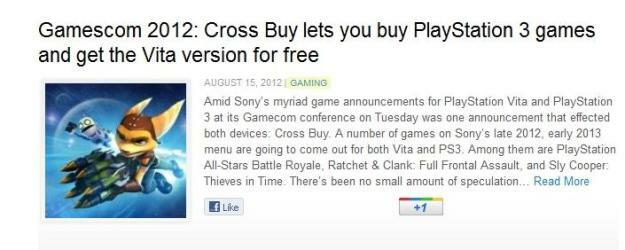
In de praktijk ontdekte ik echter dat de functie voor het opnieuw opbouwen van de knop niet zo goed werkt. De ‘Vind ik leuk’-knoppen van Facebook verschijnen consistent in zowel Firefox als Chrome (de twee browsers die ik voor mijn tests heb gebruikt). Google+-knoppen worden ook weergegeven, maar niet altijd, en het ontwerp dat DNT+ gebruikt is een oude versie van de ‘+1-knop’. Twitter- en Pinterest-knoppen verschenen helemaal niet.
Een interessante (lees: angstaanjagende) functie van DNT+ is dat het bijhoudt hoeveel trackers het heeft geblokkeerd sinds je de functie hebt geïnstalleerd. Wees niet verbaasd als dit aantal na slechts een paar weken gebruik in de duizenden loopt.
Een klacht die sommige gebruikers hebben over DNT+ is dat het een aantal cookies in uw browser installeert. Hoewel dat een redelijke reden tot ongerustheid is, verzekert Downey me dat Abine niets bijhoudt wat je doet, zelfs niet als je de software downloadt. In plaats daarvan worden deze cookies “opt-out cookies” genoemd; zij zorgen ervoor dat DNT+ werkt.
Opt-out-cookies “beschermen u tegen gerichte reclame, want als deze cookies geplaatst zijn, kunnen websites geen eigen trackers plaatsen”, legt Abine uit in haar Veelgestelde vragen over DNT+. “Ze geven adverteerders een signaal dat u zich wilt afmelden voor het ontvangen van gerichte advertenties (het is net als de ‘Do Not Call’-lijst voor gerichte advertenties).”
Voor wat het waard is, heb ik geen enkele prestatievertraging opgemerkt in Firefox of Chrome na het installeren van DNT+. Pagina's leken zelfs iets sneller te laden dan voorheen.
Spookachtig
De basis: Ghostery, oorspronkelijk gelanceerd in 2009, heeft een soort cultstatus ontwikkeld onder het privacybewuste publiek. Net als bij DNT+ is Ghostery beschikbaar voor Firefox, Chrome, Safari en Internet Explorer op zowel Mac als pc. Ghostery ondersteunt ook Opera en is beschikbaar als zelfstandige app voor iOS-apparaten. Ghostery belooft meer dan 1.000 trackers te blokkeren.
Installeren: Om Ghostery voor uw browser naar keuze te vinden, gaat u naar Ghostery.com/downloaden kies daar de toepasselijke versie. (Ghostery zal uw browser detecteren en die optie geel markeren wanneer u de downloadpagina bezoekt.)
Gebruik: Net als bij DNT+ wordt er automatisch een Ghostery-knop in uw browserwerkbalk geïnstalleerd. (Hint: het lijkt op een geest.) Ghostery zal ook een introductiepagina lanceren, die je vertelt wat Ghostery doet. Op de tweede pagina kunt u ervoor kiezen om u aan te melden voor GhostRank, die aanvullende informatie terugstuurt naar het moederbedrijf van Ghostery, Evidon. Het is niet nodig om GhostRank in te schakelen als u dat niet wilt, maar het kan het bedrijf wel helpen het product op de lange termijn te verbeteren.
Wanneer u een nieuwe webpagina bezoekt, toont Ghoster u het aantal gedetecteerde (maar niet geblokkeerde) trackers in een cijferballon die boven de Ghostery-knop in uw werkbalk verschijnt.
Belangrijk: In tegenstelling tot DNT+ blokkeert Ghostery trackers niet automatisch. U kunt trackers afzonderlijk blokkeren nadat ze zijn gedetecteerd, door op de Ghsotery-knop te klikken, vervolgens op de naam van de tracker te klikken en de optie 'Blok [TRACKERNAAM]?' te kiezen. keuze. Of u kunt trackers bulksgewijs blokkeren door de ‘optie’ onder de Ghostery-knop te kiezen en op de vakjes naast de verschillende categorieën te klikken, zoals ‘adverteerders’, ‘analyses’, enz.
Naast de cijferballon verschijnt er standaard een paars vak met de namen van de bedrijven die u probeerden te volgen. Alle bedrijven die u heeft geblokkeerd, worden doorgestreept weergegeven. Hoewel informatief, is dit vak nogal vervelend en opdringerig, dus heb ik ervoor gekozen om dit uit te schakelen via de instellingen, die je kunt openen via de Ghostery-knop.
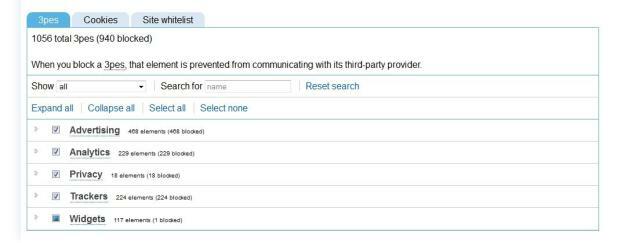
Als u op de knop klikt, krijgt u ook opties om het blokkeren helemaal te onderbreken. Het blokkeren blijft gepauzeerd totdat u besluit het blokkeren te hervatten. U kunt ook bepaalde trackers aan uw Ghostery-‘witte lijst’ toevoegen. Eenmaal toegevoegd, mogen deze altijd uw activiteit volgen.
De blokkering van sociale knoppen is waarschijnlijk het meest voor de hand liggende bewijs dat Ghostery aan het werk is. (Als je ervoor hebt gekozen ze te blokkeren, natuurlijk.) De deelknoppen van Facebook, Pinterest en Twitter verschijnen helemaal niet. De “+1-knop” van Google en de knop van LinkedIn zijn vervangen door een Ghostery-knop die aangeeft dat ze zijn geblokkeerd. Als u via deze knoppen wilt delen, zorg er dan voor dat u ze op uw witte lijst zet, of schakel ze uit op de optiepagina. Maar onthoud: dit stelt u open voor tracking door deze bedrijven.
Conclusie
Net als Do Not Track zelf hebben beide plug-ins (en soortgelijke plug-ins) hun gebreken. Het blokkeren van tracking kan soms de manier verstoren waarop webpagina's onnodig worden geladen. En als u de strengste privacy-instellingen heeft ingeschakeld, mist u mogelijk de gemakken die zaken als knoppen voor sociaal delen mogelijk maken. Dat zijn de belangrijkste nadelen van het gebruik van plug-ins zoals DNT+ en Ghostery.
Als het gaat om het blokkeren van trackers (het doel van deze plug-ins) leken beide even goed te presteren. Hoewel Ghostery beweert meer dan DNT+ te blokkeren, ontdekte ik dat het aantal trackers dat door elke plug-in werd gedetecteerd over het algemeen ongeveer hetzelfde was; soms vond Ghostery meer, soms deed DNT+ dat. In alle gevallen waren de verschillen tussen de twee verwaarloosbaar.
Van de twee gaat mijn persoonlijke voorkeur uit naar DNT+, om de simpele reden dat het standaard alles blokkeert. Ghostery vereist wat meer sleutelen, wat ik een beetje onaangenaam vond. Dat gezegd hebbende, veel mensen zweren bij Ghostery. Het kan zijn dat zij meer geduld hebben dan ik.
Toch is DNT+ niet zonder fouten. De functie voor het vervangen van sociale knoppen is een goed idee, maar moet nog worden verbeterd. En hoewel de installatie van opt-out-cookies voor mij geen probleem is, schrikt het sommige gebruikers zeker af.
Ongeacht welke plug-in u ook kiest, het resultaat is hetzelfde: u krijgt controle over uw gegevens – niet Facebook, Google of wie dan ook.
Aanbevelingen van de redactie
- Wilt u privé op internet surfen? Hier leest u hoe u het in het echt kunt doen





